手順1.「管理者設定」ボタンを押します
設備予約画面の右下にある「管理者設定」ボタンを押します。
|
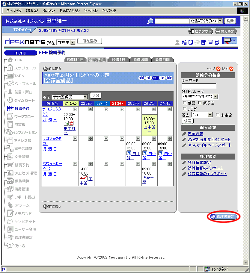
|
手順2.[管理者設定]リンクを押します
【設備予約設定】の[管理者設定]リンクを押します。
|
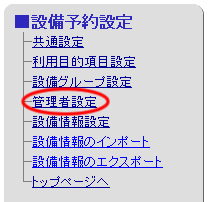
|
手順3.”グループ名”リンクを押します
設定>設備予約>設備管理者設定画面で、管理者の設定を行う管理グループの”グループ名”リンクを押してください。
※”設備のシステム管理者”リンクを押した場合、すべての設備グループに対して設備情報の編集が行えるユーザーの設定を行います。
|
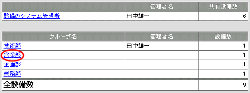 |
手順4.管理ユーザーを設定します
[グループ一覧]、[ユーザー一覧]から管理グループの管理ユーザーを選択し、[管理ユーザー一覧]に設定します。
手順5. を押してください を押してください
 を押すと管理ユーザーが設定され、設備管理者設定画面の[管理者名]欄に表示されます。 を押すと管理ユーザーが設定され、設備管理者設定画面の[管理者名]欄に表示されます。
|
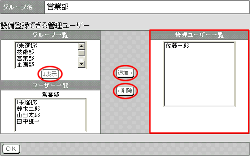 |
|
■管理者設定
|